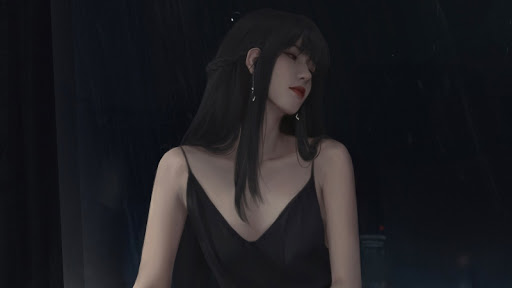
讲讲java的安装,java的官方下载地址为https://www.oracle.com/technetwork/java/javase/downloads/index.html目前oracle官网提供了java的很多版本,但大多数开发者使用的还是java8,博主也是java8,java8目前最稳定,java分为javase,javaee,javame,javase为标准版,javaee为企业版,javame为微型版**介绍完java的三个版本,下来介绍下java的下载和安装,进入博主上面发送的java官方下载地址,会进入到下面这个页面
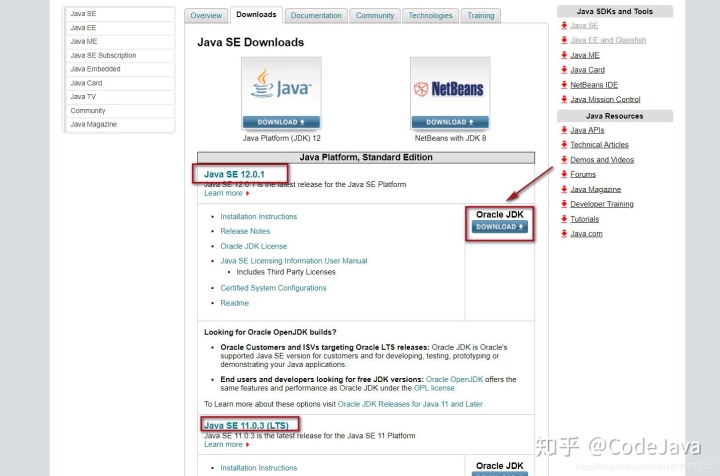
官网提供了很多版本,各位可以根据自己情况下载,博主推荐下载jdk8,jdk8里也提供了两种版本8u211和8u212,下载博主所标注的红色部分内容,然后根据自己的计算机版本下载相应的exe文件

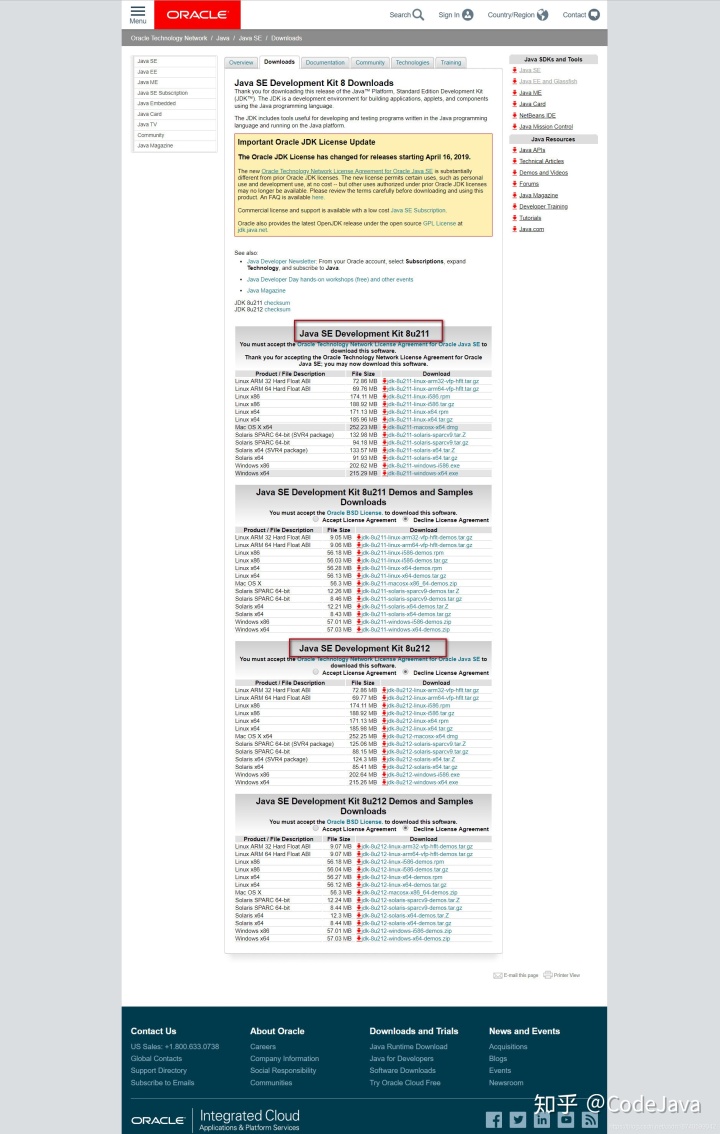
推荐下载安装包版本,java还有exe版本,是直接安装的,(因为目前oracle已经出到了jdk12,12以下的版本也只有exe文件了,只有jdk12有安装包版本,需要jdk12的可自行下载,这里博主用的是jdk8所以不在多说jdk12,),下载jdk8的安装程序后点击安装就一路安装,这里要注意的是安装到c盘最好,因为java本身占不了多大内存,放在系统盘也稳定。安装完成后就是配置java的环境变量,不配置环境变量jdk运行不了的,下面介绍下jdk包下一些重要目录的作用然后再讲述环境变量的配置!
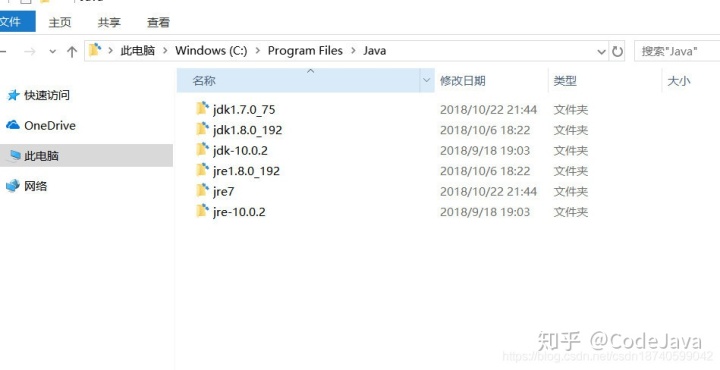
这里博主虽然安装了多个jdk版本,但是目前还是使用jdk8,
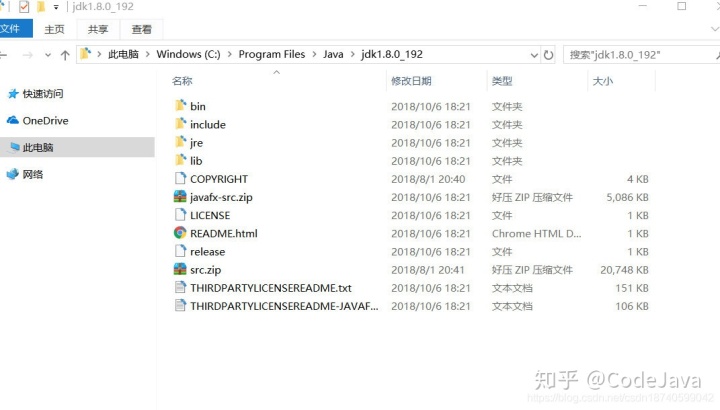
介绍下jdk一些重要子目录的作用,其他不再赘述! bin为java开发工具里的一些可执行文件,lib目录为java开发工具的一些类库文件,jre为java开发工具的运行的的根目录
下面介绍java的环境变量的配置首先打开计算机的控制面板,点击高级系统设置
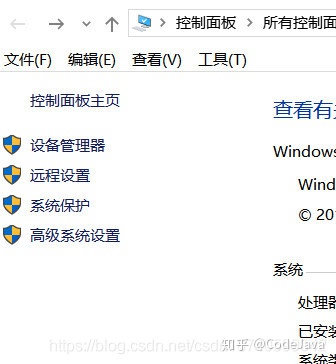
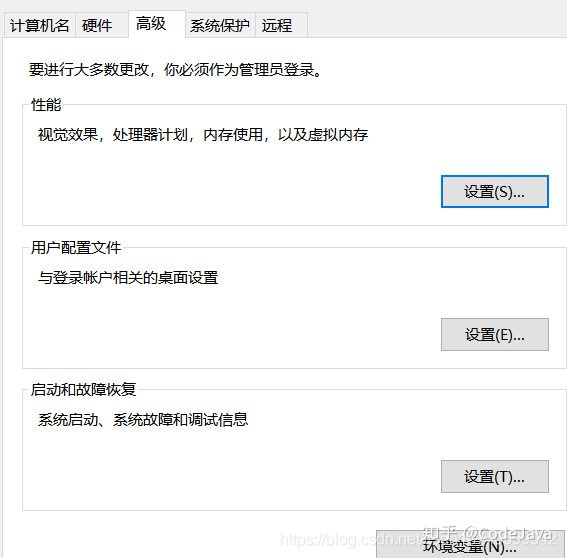
点击环境变量,要想让java成功在计算机上运行起来,就需要在环境变量里新增三个变量 ,点击新建系统变量,
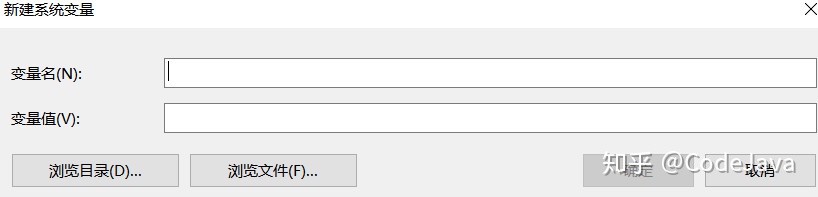
第一个为JAVA_HOME ,变量名填JAVA_HOME 变量值为自己安装的jdk的根目录 ,只要是安装在c盘的java,jdk的根目录都是和博主一样的
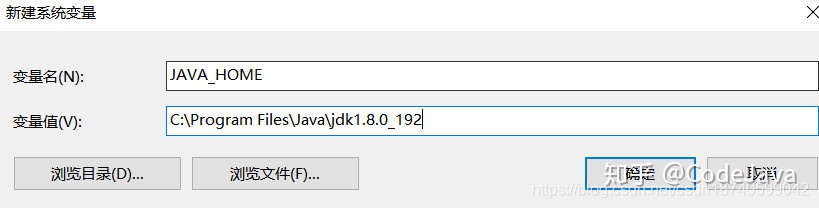
第二个环境变量不需要我们新建,我们只需要在系统原本有的Path变量中添加jdk的bin目录就可以了,
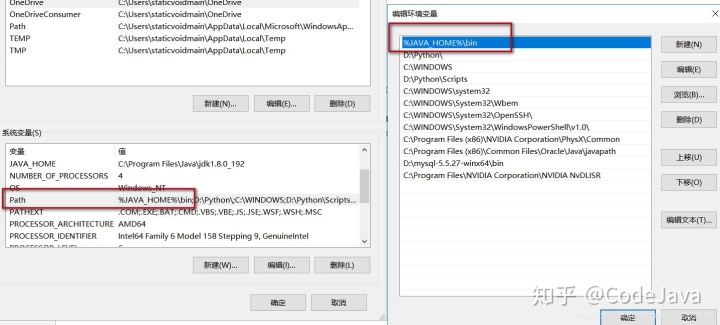
因为我们第一步已经创建了JAVA_HOME这个环境变量,所以我们在Path中添加jdk的bin目录时就可以使用%JAVA_HOME&%/bin来引用目录,其实和直接填C:Program FilesJavajdk1.8.0_192bin 这个路径是一样的,
第三个环境变量为CLASSPATH ,其实这个环境变量可加可不加,论情况而定,有些 电脑不配置可以运行,有些就不行,一般情况下,配置上最好!
点击新建 环境变量 变量名填CLASSPATH 变量值填,;%JAVA_HOME%/lib;
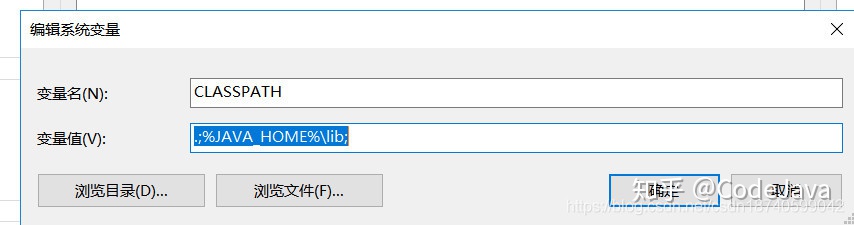
成功完成上面这三步后,恭喜你环境变量配置初步成功!接下来可以验证下java能不能运行
点击windows+R,然后输入cmd ,然后在cmd命令行界面输入java 和 javac 如果出现下面的画面就证明你已经成功配置好了环境变量!接下来就可以在自己的计算机上使用java进行开发软件啦!
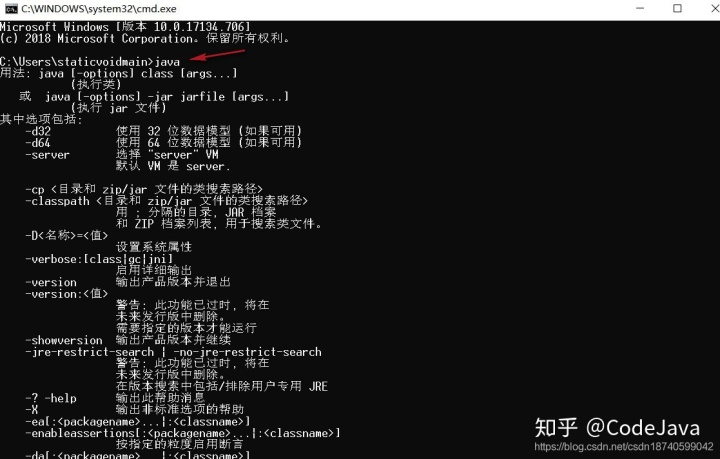
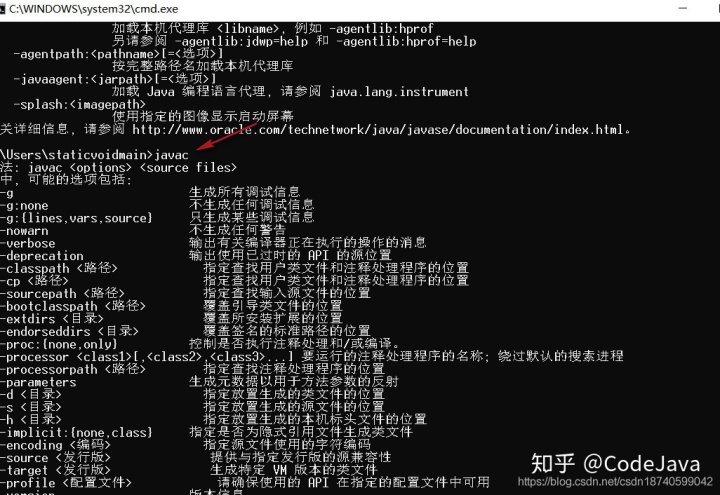
好了,本期介绍了jdk的下载安装及环境变量的配置,希望对初学者有所帮助,谢谢支持喽。




















 2万+
2万+

 被折叠的 条评论
为什么被折叠?
被折叠的 条评论
为什么被折叠?








